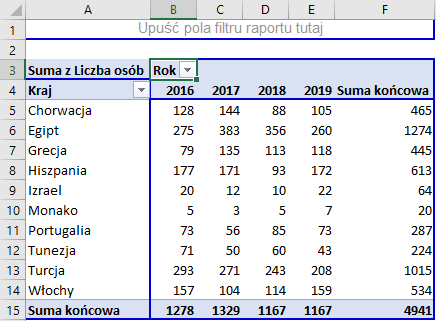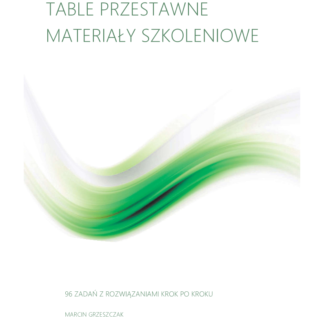Tabele przestawne (Pivot Tables) to jedno z najpotężniejszych narzędzi Excela do analizy danych. Z pomocą tabel przestawnych z łatwością można podsumować dane wyeksportowane do Excela z dowolnego systemu finansowego, sprzedażowego, logistycznego, bazy danych lub innego. Tabele przestawne to narzędzie bardzo często wykorzystywane przez pracowników różnych działów w firmie, działów sprzedaży, marketingu, a w szczególności pracowników działów finansowych. Żaden analityk nie może wyobrazić sobie swojej pracy bez tabel przestawnych. W wielu ogłoszeniach o prace jedną z wymaganych od kandydata umiejętności jest tworzenie raportów i analiza danych z pomocą tabel i wykresów przestawnych.
Wstawianie tabel przestawnych nie jest rzeczą trudną, w Excelu od wersji 2013 pojawiła się nawet funkcja Polecanych Tabel Przestawnych. Na podstawie źródłowego zakresu danych Excel sam proponuje różne układy tabel przestawnych. Wystarczy wybrać interesujący nas układ, a program sam wstawi tabelę przestawną do arkusza.
Często wykorzystywany jest układ klasyczny tabeli przestawnej. Poniżej znajduje się instrukcja, jak wstawić tabelę w takim właśnie układzie. Należy pamiętać, że domyślnym układem tabel przestawnych jest układ kompaktowy.
Wstawianie tabeli przestawnej w układzie klasycznym
Na podstawie dostępnych danych źródłowych należy podsumować ilość turystów w podziale na kraje i lata.
- Kliknij dowolną komórkę w zakresie danych.
- Na wstążce programu przejdź do karty Wstawianie (Insert) i kliknij ikonkę Tabela Przestawna (Pivot Table).
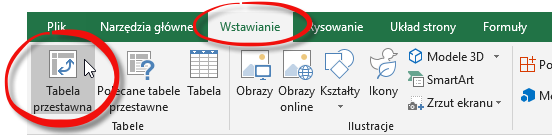
- Na ekranie zostanie wyświetlone okno Tworzenie tabeli przestawnej.
- W polu Tabela/zakres (Table/Range) upewnij się, że program wykrył wszystkie dane źródłowe.
- Upewnij się, że zaznaczona jest opcja utworzenia tabeli przestawnej w Nowym arkuszu (New worksheet).
Prawidłowe ustawienia pokazano na poniższym rysunku.
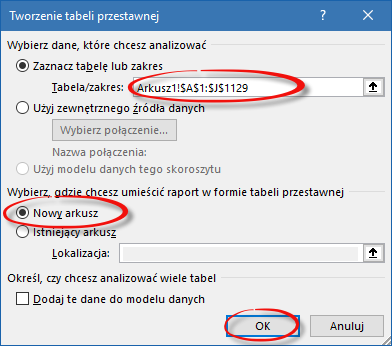
- Zatwierdź ustawienia klikając przycisk OK.
- Do skoroszytu został wstawiony nowy arkusz, zawierający tabelę przestawną.
- Prawym klawiszem myszki kliknij na podgląd tabeli przestawnej, a następnie z listy wybierz Opcje tabeli przestawnej (PivotTable Options).
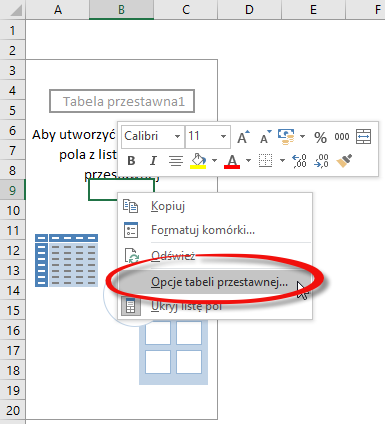
- W okienku Opcji Tabeli Przestawnej (PivotTable Options) przejdź do karty Wyświetlanie (Display).
- Odszukaj i kliknij na karcie Wyświetlanie (Display) opcję Układ klasyczny tabeli przestawnej (Classic PivotTable layout).
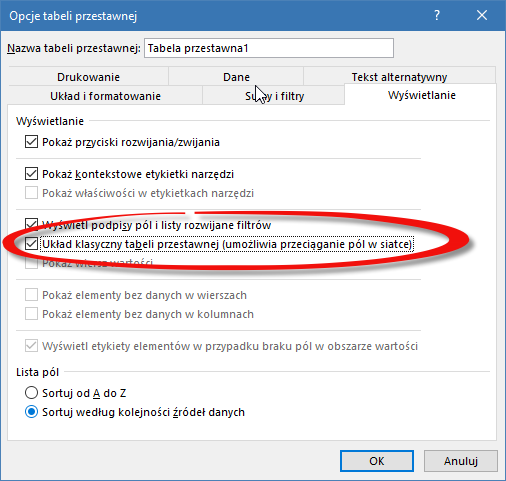
- Zatwierdź wprowadzone zmiany klikając przycisk OK.
- W arkuszu pojawi się siatka tabeli przestawnej w układzie klasycznym.
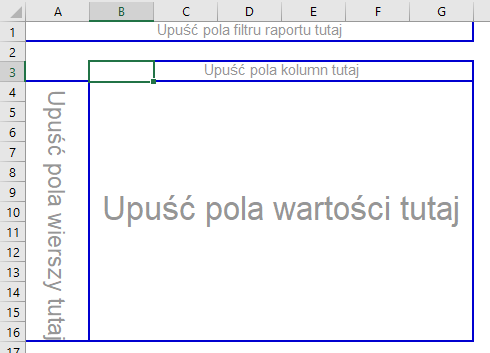
- Uwaga! Jeżeli klikniesz na komórkę poza tabelą przestawną, tabela zniknie.
- Z listy Pola tabeli przestawnej (PivotTable Fields) przeciągnij Kraj do obszaru Upuść pola wierszy tutaj (Drop Row Fields Here).
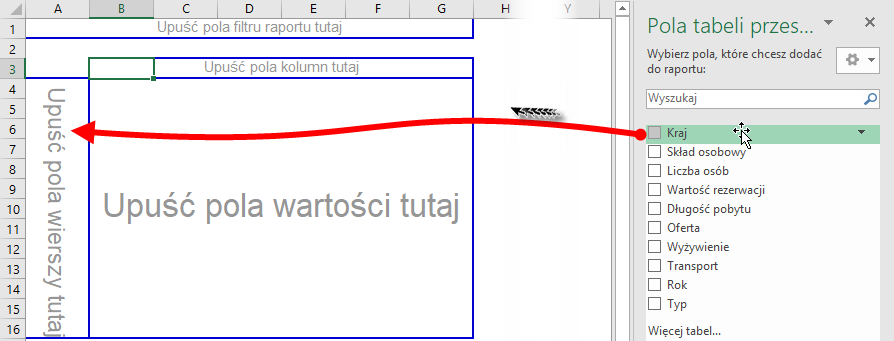
- Z listy Pola tabeli przestawnej (PivotTable Fields) przeciągnij Rok do obszaru Upuść pola kolumn tutaj (Drop Column Fields Here).
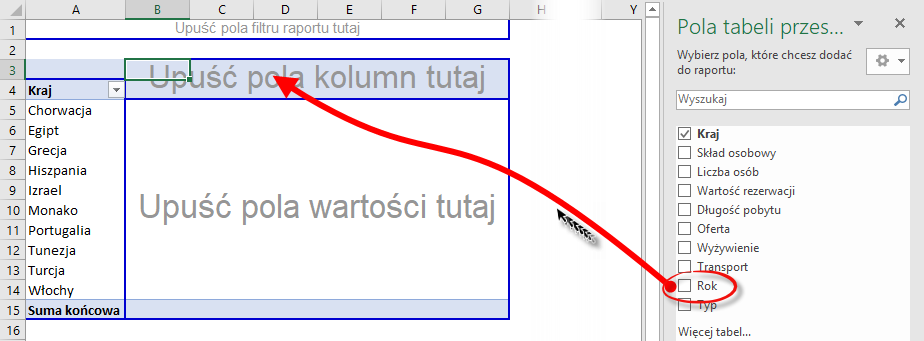
- Z listy Pola tabeli przestawnej (PivotTable Fields) przeciągnij Liczbę osób do obszaru Upuść pola wartości tutaj (Drop Value Fields Here).
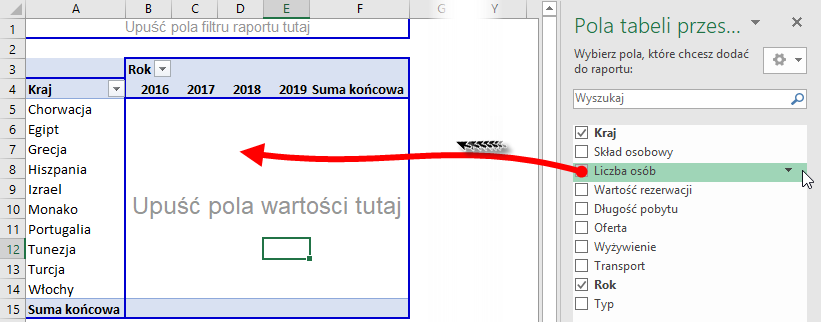
Poprawnie przygotowaną tabelę przestawną w układzie klasycznym prezentuje poniższy rysunek.